Entsperren des Mac und Bestätigen von Aufgaben mit der Apple Watch
Wenn du deine Apple Watch trägst, kannst du sie verwenden, um deinen Mac Pro zu entsperren und Authentifizierungsaufgaben – wie Eingeben von Passwörtern, Entsperren von Notizen und Einstellungen und Autorisieren von Installationen – zu bestätigen, ohne ein Passwort eingeben zu müssen. Diese Funktionen verwenden eine starke Verschlüsselung, um eine sichere Kommunikation zwischen deiner Apple Watch und deinem Mac Pro zu gewährleisten.
Zum Verwenden der Apple Watch-Funktionen „Automatisches Entsperren“ und „Bestätigen“:
Musst du dich mit derselben Apple-ID bei deinem Mac und deiner Apple Watch anmelden.
Musst du sicherstellen, dass deine Apple Watch entsperrt ist und watchOS 3 oder neuer verwendet, um deinen Mac automatisch zu entsperren. Zum Bestätigen von Authentifizierungsanfragen ist watchOS 6 erforderlich.
Musst du die Zwei-Faktor-Authentifizierung aktivieren (siehe unten).
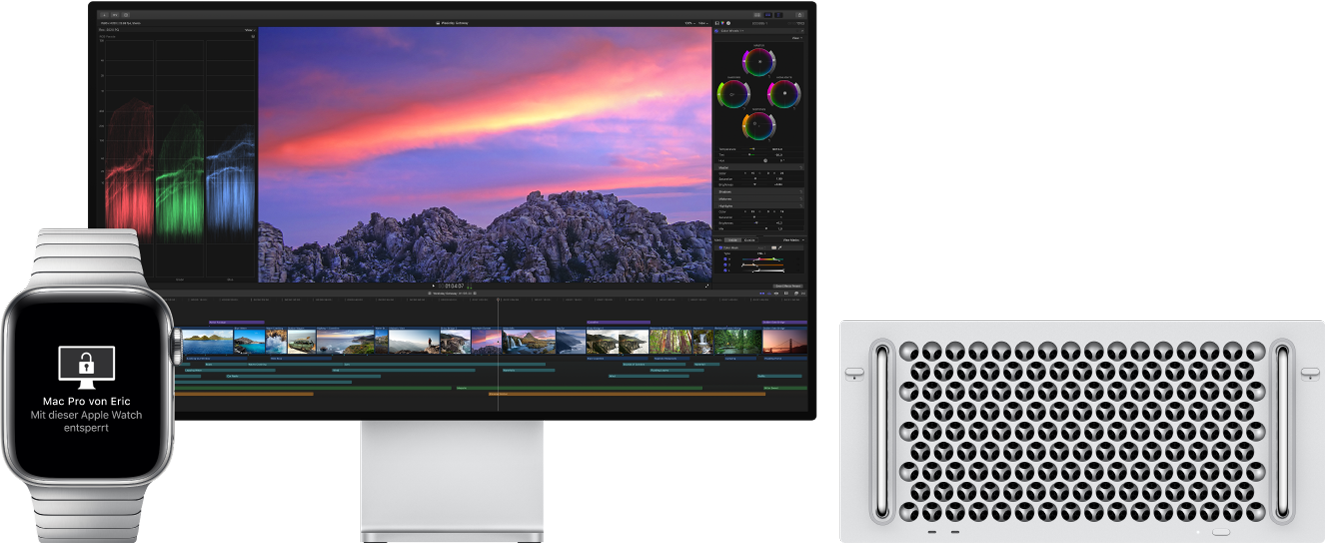
Zwei-Faktor-Authentifizierung für deine Apple-ID festlegen. Wähle zum Aktivieren der Zwei-Faktor-Authentifizierung Menü „Apple“ ![]() > „Systemeinstellungen“ > „Apple-ID“ > „Passwort & Sicherheit“ und dann „Zwei-Faktor-Authentifizierung einrichten“. Weitere Informationen findest du im Apple Support-Artikel Zwei-Faktor-Authentifizierung für die Apple-ID.
> „Systemeinstellungen“ > „Apple-ID“ > „Passwort & Sicherheit“ und dann „Zwei-Faktor-Authentifizierung einrichten“. Weitere Informationen findest du im Apple Support-Artikel Zwei-Faktor-Authentifizierung für die Apple-ID.
Stelle sicher, dass die Option „Automatische Anmeldung deaktivieren“ ebenfalls ausgewählt ist. (Diese Option wird nicht angezeigt, wenn du FileVault verwendest. Du kannst die Apple Watch-Funktionen „Automatisches Entsperren“ und „Bestätigen“ jedoch weiterhin verwenden.)
Funktion „Automatisches Entsperren“ konfigurieren. Melde dich auf all deinen Geräten mit derselben Apple-ID an. Klicke auf das Symbol „Systemeinstellungen“ ![]() im Dock oder wähle Menü „Apple“
im Dock oder wähle Menü „Apple“ ![]() > „Systemeinstellungen“. Ist auf deiner Apple Watch watchOS 6 installiert, klicke auf „Sicherheit“ und wähle „Mit deiner Apple Watch Apps und deinen Mac entsperren“. Ist auf deiner Apple Watch watchOS 3 oder watchOS 5 installiert, wähle „Deiner Apple Watch das Entsperren deines Mac erlauben“. Das Bestätigen von Aufgaben ist nicht möglich.
> „Systemeinstellungen“. Ist auf deiner Apple Watch watchOS 6 installiert, klicke auf „Sicherheit“ und wähle „Mit deiner Apple Watch Apps und deinen Mac entsperren“. Ist auf deiner Apple Watch watchOS 3 oder watchOS 5 installiert, wähle „Deiner Apple Watch das Entsperren deines Mac erlauben“. Das Bestätigen von Aufgaben ist nicht möglich.
Hinweis: Diese Funktionen funktionieren nur, wenn deine Apple Watch mit einem Code authentifiziert wurde. Du authentifizierst deine Apple Watch jedes Mal, wenn du sie anlegst. Daher sind nach der Eingabe deines Codes keine weiteren Schritte erforderlich.
Die Anmeldung auslassen. Gehe mit der authentifizierten Apple Watch an deinem Handgelenk zu dem im Ruhezustand befindlichen Mac Pro und drücke eine beliebige Taste, um den Ruhezustand des Mac zu beenden. Die Apple Watch entsperrt deinen Mac, sodass du sofort damit arbeiten kannst.
Mit der Apple Watch bestätigen. Wenn du zur Eingabe eines Passworts aufgefordert wirst, doppelklicke auf die Seitentaste deiner Apple Watch, um dein Passwort auf deinem Mac zu bestätigen. Du kannst deine Passwörter in Safari anzeigen, das Installieren von Apps bestätigen, eine gesperrte Notiz entsperren und mehr (erfordert watchOS 6).
Weitere Infos. Weitere Informationen findest du unter Entsperren des Mac und Bestätigen von Anfragen mit der Apple Watch im macOS – Benutzerhandbuch.
